Kako dokazati besedilo v tujem jeziku v Wordu 2016

V interesu kozmopolitizma vam Word 2016 omogoča delo s tujimi jeziki. Naučite se, kako vnesti in urediti besedilo v tujem jeziku, ter preveriti črkovanje in slovnico.
Ko bolj ali manj dokončate delovni list Excel 2016, tako da preverite njegove formule in preverite njegovo besedilo, se pogosto želite zaščititi pred kakršnimi koli nenačrtovanimi spremembami z zaščito dokumenta.
Vsako celico na delovnem listu je mogoče zakleniti ali odkleniti. Excel privzeto zaklene vse celice na delovnem listu, tako da, ko sledite tem korakom, Excel zaklene celotno stvar tesneje kot boben:
Kliknite ukazni gumb Zaščiti list v skupini Spremembe na zavihku Pregled na traku ali pritisnite Alt+RPS.
Excel odpre pogovorno okno Zaščiti list (prikazano tukaj), v katerem izberete možnosti potrditvenih polj, za katere želite, da so na voljo, ko je zaščita vklopljena na delovnem listu. Excel privzeto izbere potrditveno polje Zaščiti delovni list in vsebino zaklenjenih celic na vrhu pogovornega okna Zaščiti list. Poleg tega program izbere potrditveni polji Izberi zaklenjene celice in Izberi odklenjene celice v spodnjem seznamskem polju Dovoli vsem uporabnikom tega delovnega lista.
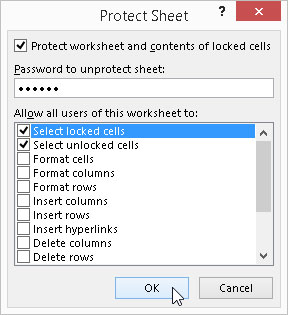
Možnosti zaščite v pogovornem oknu Zaščiti list.
(Neobvezno) V seznamskem polju Dovoli vsem uporabnikom tega delovnega lista (na primer Oblikuj celice ali Vstavi stolpce) kliknite katero koli možnost potrditvenega polja, za katero želite, da še vedno deluje, ko zaščita delovnega lista deluje.
Če želite dodeliti geslo, ki ga morate vnesti, preden lahko odstranite zaščito z delovnega lista, vnesite geslo v besedilno polje Password to Unprotect Sheet.
Kliknite V redu ali pritisnite Enter.
Če v besedilno polje Geslo za odstranitev zaščite lista vnesete geslo, Excel odpre pogovorno okno Potrdi geslo. Znova vnesite geslo v besedilno polje Ponovno vnesite geslo za nadaljevanje natančno tako, kot ste ga vnesli v besedilno polje Geslo za odstranitev zaščite lista v pogovornem oknu Zaščiti list in nato kliknite V redu ali pritisnite Enter.
Če želite iti še korak dlje in zaščititi postavitev delovnih listov v delovnem zvezku, zaščitite celoten delovni zvezek na naslednji način:
Kliknite ukazni gumb Zaščiti delovni zvezek v skupini Spremembe na zavihku Pregled traku ali pritisnite Alt+RPW.
Excel odpre pogovorno okno Zaščiti strukturo in Windows, kjer je izbrano potrditveno polje Struktura, potrditveno polje Windows pa ne. Če je izbrano potrditveno polje Struktura, vam Excel ne bo dovolil, da se motite z listi v delovnem zvezku (tako da jih izbrišete ali preuredite). Če želite zaščititi vsa okna, ki ste jih nastavili, morate potrditi tudi potrditveno polje Windows.
Če želite dodeliti geslo, ki ga morate vnesti, preden lahko odstranite zaščito z delovnega lista, vnesite geslo v besedilno polje Geslo (izbirno).
Kliknite V redu ali pritisnite Enter.
Če vnesete geslo v besedilno polje Geslo (izbirno), Excel odpre pogovorno okno Potrdi geslo. Znova vnesite geslo v besedilno polje Ponovno vnesite geslo za nadaljevanje natanko tako, kot ste ga vnesli v besedilno polje Geslo (izbirno) v pogovornem oknu Zaščiti strukturo in Windows in nato kliknite V redu ali pritisnite Enter.
Če izberete ukaz Zaščiti list, onemogoča nadaljnje spreminjanje vsebine katere koli od zaklenjenih celic na tem delovnem listu, razen tistih možnosti, ki ste jih izrecno izvzeli v seznamskem polju Dovoli vsem uporabnikom tega delovnega lista. Če izberete ukaz Zaščiti delovni zvezek, onemogoča nadaljnje spremembe postavitve delovnih listov v tem delovnem zvezku.
Excel prikaže pogovorno okno z opozorilom z naslednjim sporočilom, ko poskušate urediti ali zamenjati vnos v zaklenjeni celici:
Celica ali grafikon, ki ga poskušate spremeniti, je na a zaščiten list. Če želite narediti spremembe, kliknite Odstrani zaščito lista v pregledu Tab (morda boste potrebovali geslo).
Običajno vaš namen pri zaščiti delovnega lista ali celotnega delovnega zvezka ni preprečiti vseh sprememb, temveč preprečiti spremembe na določenih področjih delovnega lista. Na primer, v delovnem listu s proračunom boste morda želeli zaščititi vse celice, ki vsebujejo naslove in formule, vendar dovolite spremembe v vseh celicah, v katere vnesete predvidene zneske. Na ta način ne morete nenamerno izbrisati naslova ali formule na delovnem listu preprosto tako, da vnesete vrednost v napačen stolpec ali vrstico (pogost pojav).
Če želite nekatere celice pustiti odklenjene, tako da jih lahko še vedno spreminjate po zaščiti delovnega lista ali delovnega zvezka, izberite vse celice kot izbor celice, odprite pogovorno okno Oblikovanje celic (Ctrl+1) in nato kliknite potrditveno polje Zaklenjeno v polju Zaščita zavihek, da odstranite kljukico. Potem, ko odklenete celice, ki jih še vedno želite spremeniti, zaščitite delovni list, kot je opisano prej.
Če želite odstraniti zaščito s trenutnega delovnega lista ali dokumenta delovnega zvezka, tako da lahko znova spreminjate njegove celice (zaklenjene ali odklenjene), kliknite ukazni gumb Odstrani zaščito lista ali Odstrani zaščito delovnega zvezka v skupini Spremembe na zavihku Pregled traku (ali pritisnite Alt +RPS oziroma Alt+RPW). Če dodelite geslo, ko ščitite delovni list ali delovni zvezek, ga morate nato reproducirati natanko tako, kot ste ga dodelili (vključno z morebitnimi razlikami med velikimi in malimi črkami) v besedilnem polju Geslo v pogovornem oknu Odstrani zaščito lista ali Odstrani zaščito delovnega zvezka.
Delovni list ali delovni zvezek lahko zaščitite tudi na zaslonu z informacijami o Excelu v zakulisju, tako da kliknete gumb Zaščiti delovni zvezek (Alt+FIP). S klikom na ta gumb odprete meni možnosti zaščite, med drugim tudi znano Zaščiti trenutni list za preprečevanje sprememb trenutnega delovnega lista v pogovornem oknu Zaščiti list in Zaščiti strukturo delovnega zvezka za spremembe delovnih listov in/ali oken, ki so nastavljene v trenutnem delovnem zvezku v pogovorno okno Zaščiti strukturo in Windows.
V interesu kozmopolitizma vam Word 2016 omogoča delo s tujimi jeziki. Naučite se, kako vnesti in urediti besedilo v tujem jeziku, ter preveriti črkovanje in slovnico.
Učinkovito filtriranje in razvrščanje podatkov v vrtilni tabeli Excel 2019 za boljša poročila. Dosežite hitrejše analize z našimi namigi in triki!
Reševalec v Excelu je močno orodje za optimizacijo, ki lahko naleti na težave. Razumevanje sporočil o napakah reševalca vam lahko pomaga rešiti težave in optimizirati vaše matematične modele.
Odkrijte različne <strong>teme PowerPoint 2019</strong> in kako jih lahko uporabite za izboljšanje vaših predstavitev. Izberite najboljšo temo za vaše diapozitive.
Nekateri statistični ukrepi v Excelu so lahko zelo zmedeni, vendar so funkcije hi-kvadrat res praktične. Preberite vse opise funkcij hi-kvadrat za bolje razumevanje statističnih orodij.
V tem članku se naučite, kako dodati <strong>obrobo strani</strong> v Word 2013, vključno z različnimi slogi in tehnikami za izboljšanje videza vaših dokumentov.
Ni vam treba omejiti uporabe urejevalnika besedil na delo z enim samim dokumentom. Učinkovito delajte z več dokumenti v Wordu 2013.
Sodelovanje pri predstavitvi, ustvarjeni v PowerPointu 2013, je lahko tako preprosto kot dodajanje komentarjev. Odkrijte, kako učinkovito uporabljati komentarje za izboljšanje vaših predstavitev.
Ugotovite, kako prilagoditi nastavitve preverjanja črkovanja in slovnice v Wordu 2016, da izboljšate svoje jezikovne sposobnosti.
PowerPoint 2013 vam ponuja različne načine za izvedbo predstavitve, vključno s tiskanjem izročkov. Izročki so ključnega pomena za izboljšanje vaše predstavitve.




